Inhaltsübersicht
Sie haben gerade Ihren Roman fertiggestellt. Sie wollen nicht, dass ihn jemand liest, auch nicht Ihre Familienmitglieder, also fügen Sie ein sicheres Kennwort hinzu, um das Dokument zu schützen. Einige Wochen später kehren Sie zu diesem Dokument zurück, aber jedes Passwort, das Sie ausprobieren, scheint nicht zu funktionieren. Diese Kennwörter werden regelmäßig verwendet, und die einzige Erklärung ist, dass Sie das Kennwort für das Word-Dokument vergessen oder ein anderes Zeichen hinzugefügt und die Reihenfolge des Kennworts geändert haben.
Sie geraten in Panik, das Buch ist fast 100.000 Wörter lang und Sie können sich nicht vorstellen, dass Sie sich noch einmal hinsetzen und es schreiben müssen. Bevor Sie sich Sorgen machen, dass Ihre monatelange Schreibarbeit ein Totalverlust sein könnte, lesen Sie weiter. In diesem Artikel zeigen wir Ihnen mehrere Möglichkeiten, wie Sie ein vergessenes Word-Kennwort wiederherstellen können.
Können Sie ein vergessenes Passwort für ein Word-Dokument wiederherstellen?
Es ist leicht, skeptisch zu sein, ob man das vergessene Kennwort für ein Word-Dokument wiederherstellen kann oder nicht. Sogar Microsoft sagt, dass dies nicht möglich ist, obwohl es mehrere Programme und Online-Tools gibt, mit denen Sie das Kennwort wiederherstellen können, die Microsoft jedoch nicht empfiehlt. In diesem Artikel bitten wir Sie, für die Möglichkeit, das vergessene Kennwort wiederherzustellen, offen zu sein. Einige oder alle der hier besprochenen Methoden haben sich bei anderen bewährt und könnten auch bei Ihnen funktionieren.
Vier Wege, das vergessene Word-Kennwort wiederherzustellen
Im Folgenden sind einige der Möglichkeiten, um vergessene Microsoft Word-Passwort wiederherzustellen, wenn Sie auf ein Budget sind:
Word-Dokument mit GuaWord wiederherstellen
Wenn Sie eine ältere Version von MS Word verwenden, können Sie versuchen, ein Programm namens GuaWord zu benutzen. Diese kostenlose Methode verwendet die Befehlszeile, so dass es keine Benutzeroberfläche gibt, aber sie kann jedes Kennwort umgehen.
Sobald Sie das Programm auf Ihrem Computer installiert haben, sollten Sie die Anweisungen zur Ausführung der Befehlszeile in einer Datei mit dem Namen "readme.txt" finden.
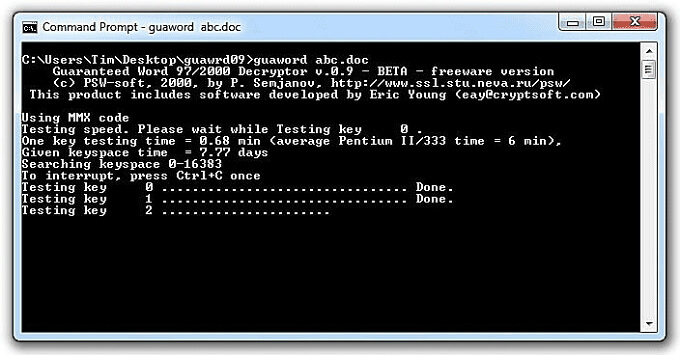
Beschränkungen dieser Methode:
- Es kann bis zu 10 Tage dauern, das Word-Dokument zu entsperren, und selbst dann ist die Entschlüsselung nicht garantiert.
- Es funktioniert nur bei älteren Versionen von Word-Dokumenten.
Vergessenes Word-Passwort online wiederherstellen
Es gibt eine Vielzahl von Online-Tools, die Ihnen alle den Service bieten, ein vergessenes Word-Kennwort wiederherzustellen. Diese Online-Tools können zwar funktionieren, aber viele sind nicht zuverlässig, da der gesamte Prozess eine Weile dauern kann und viele nicht kostenlos sind. Sie müssen für den Service bezahlen, bevor Sie überhaupt überprüfen können, ob das Passwort entfernt wurde.
Die Verwendung eines Online-Tools zur Wiederherstellung eines Kennworts birgt auch eine Reihe von Problemen. Eines davon ist die Sicherheit Ihres Dokuments. Sie haben keine Kontrolle über die Server, auf die Sie das Dokument hochladen, und diese könnten, wenn sie es wollten, das Dokument mit anderen Online-Nutzern teilen. Wenn es sich um ein sensibles Dokument handelt, ist dies möglicherweise nicht die ideale Lösung.
Ein weiterer Nachteil der Verwendung von Online-Tools ist, dass es bis zu mehreren Wochen dauern kann, bis Sie das Passwort erhalten. In dieser Zeit wissen Sie nicht, wer Ihr Dokument zu sehen bekommt oder wie oft das Dokument online an Websites weitergegeben wird, die tatsächlich Geld dafür bezahlen, den Inhalt Ihres Dokuments zu sehen.
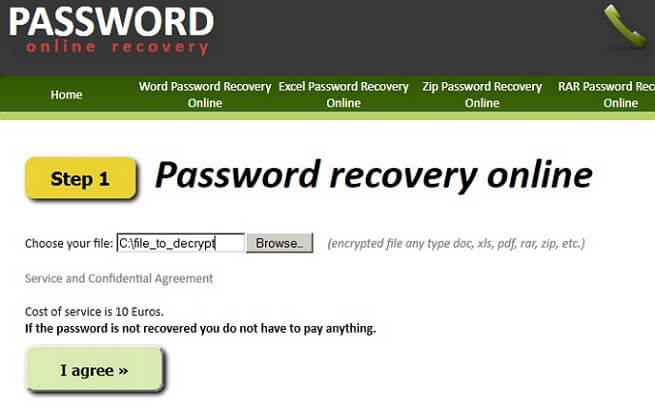
Word-Kennwort vergessen? Wie man das Word-Passwort mit einem Premium-Tool wiederherstellt
Obwohl alle oben genannten Methoden einen gewissen Erfolg bei der Wiederherstellung des vergessenen Word-Passworts bieten, möchten Sie vielleicht eine andere Lösung, die einfach zu benutzen ist und eine 100%ige Wiederherstellungsrate garantiert. Wenn Sie eine Lösung suchen, die Ihre Zeit nicht mit endlosen Versuchen oder wochenlangem Warten auf die Wiederherstellung Ihres Passworts verschwendet, sollten Sie sich für iSeePassword Dr.Wordentscheiden. Dr.Word Password Unlocker wurde speziell entwickelt, um Ihnen die Wiederherstellung von Passwörtern beliebiger Länge zu erleichtern, egal wie komplex sie sind. Zu diesem Zweck verwendet Dr.Word die folgenden sehr nützlichen Funktionen:
- Entsperren Sie das Passwort für Word-Dokumente zum Öffnen und Ändern. Alle Arten von Passwörtern können freigeschaltet werden.
- Dank der 4 individuellen Angriffsmodi kann die Erholungszeit erheblich verkürzt werden und die Erfolgsquote ist die höchste auf dem Markt.
- Wenn Sie iSeePassword Dr.Word verwenden, ist die Sicherheit Ihrer Daten zu 100% gewährleistet.
- Der Wiederherstellungsstatus wird gespeichert, um den gesamten Fortschritt der Wiederherstellung zu dokumentieren.
- Es ist sehr einfach zu bedienen, wie wir in der folgenden Anleitung sehen werden. Sie brauchen keine Fähigkeiten oder Kenntnisse, um das Programm zu benutzen.
Wie man das Öffnungskennwort für Word-Dokumente mit Dr.Word wiederherstellt
Um Dr.Word zu verwenden, um Ihr verlorenes Passwort zum Öffnen von Word-Dokumenten wiederherzustellen, laden Sie das Programm herunter, installieren Sie es auf Ihrem Computer und folgen Sie dann diesen einfachen Schritten:
Schritt 1: Öffnen Sie iSeePassword Dr.Word auf Ihrem Computer und wählen Sie dann die Option "Passwörter wiederherstellen", um den Wiederherstellungsprozess zu starten.
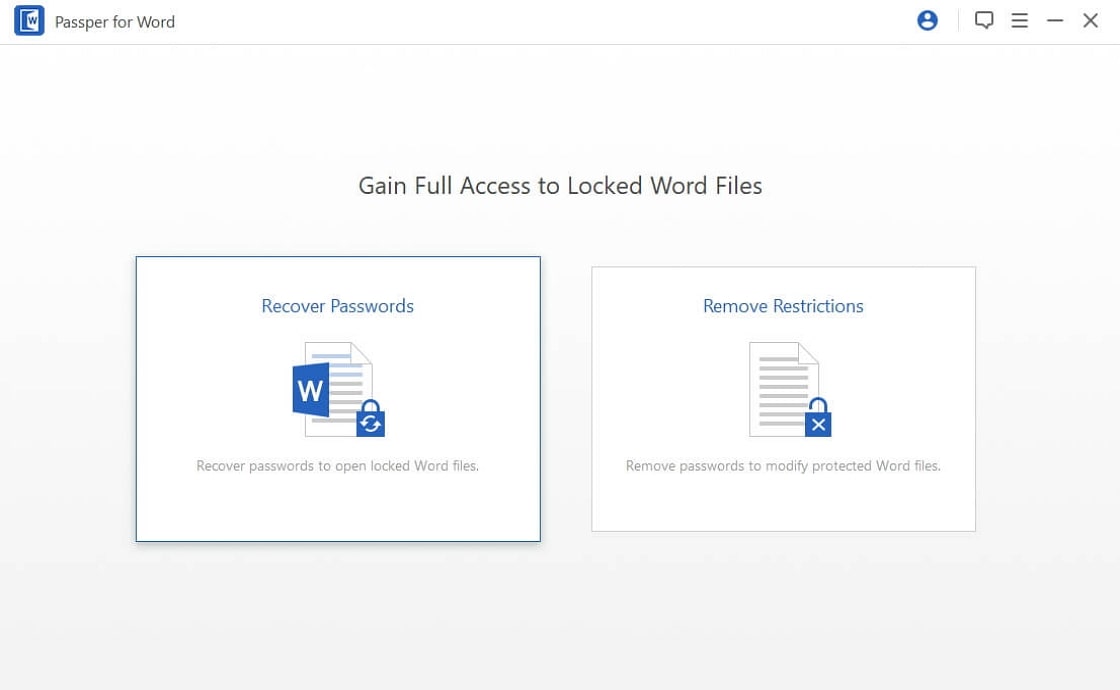
Schritt 2: Fügen Sie nun das Dokument zum Programm hinzu. Klicken Sie dazu einfach auf "Hinzufügen" und suchen Sie dann das passwortgeschützte Dokument auf Ihrem Computer.
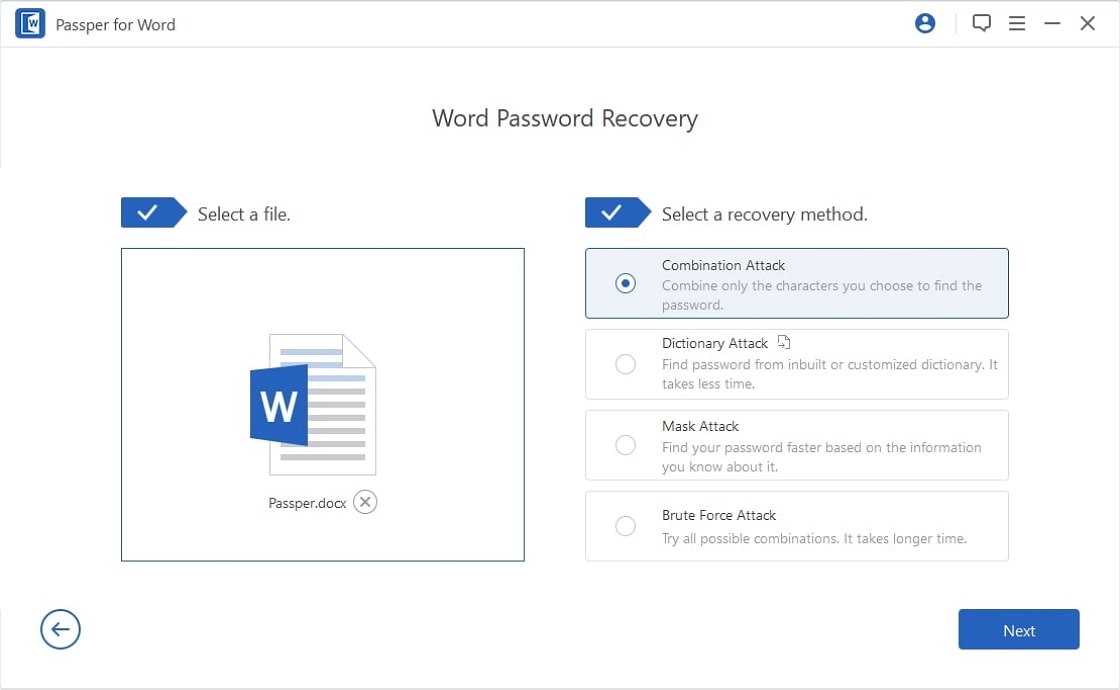
Sobald das Dokument geöffnet ist, sollten Sie 4 verschiedene Angriffsmodi sehen, von denen jeder Ihnen helfen soll, Ihr Passwort unter verschiedenen Umständen wiederherzustellen. Wählen Sie den Modus aus, den Sie je nach Ihrer Situation verwenden möchten.
Schritt 3: Das Programm beginnt mit der Wiederherstellung des Passworts, sobald Sie auf "Wiederherstellen" klicken. Je nach gewähltem Angriffsmodus kann der Vorgang einige Minuten dauern. Sobald er abgeschlossen ist, wird das Kennwort auf dem Bildschirm angezeigt. Sie können dann das Kennwort verwenden, um das Word-Dokument zu öffnen.
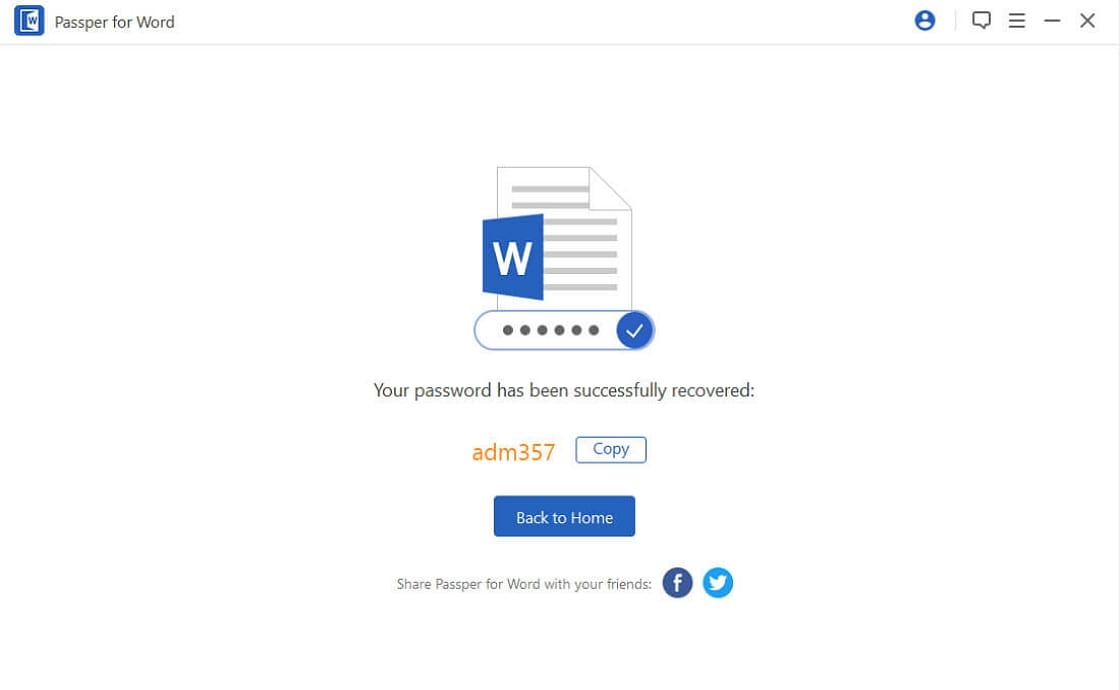
Aufheben von Bearbeitungs- oder Druckeinschränkungen in Word mit Dr.Word.
Sie erhalten auch eine Chance, Einschränkungen auf Word-Dateien mit Dr.Word Werkzeug zu entfernen. Und es kann 100% alle Einschränkungen entfernen.
Schritt 1: Um ein schreibgeschütztes Word-Dokument zu bearbeiten, müssen Sie auf der Hauptschnittstelle dieses Programms auf die Registerkarte ‘Einschränkungen entfernen’ klicken.
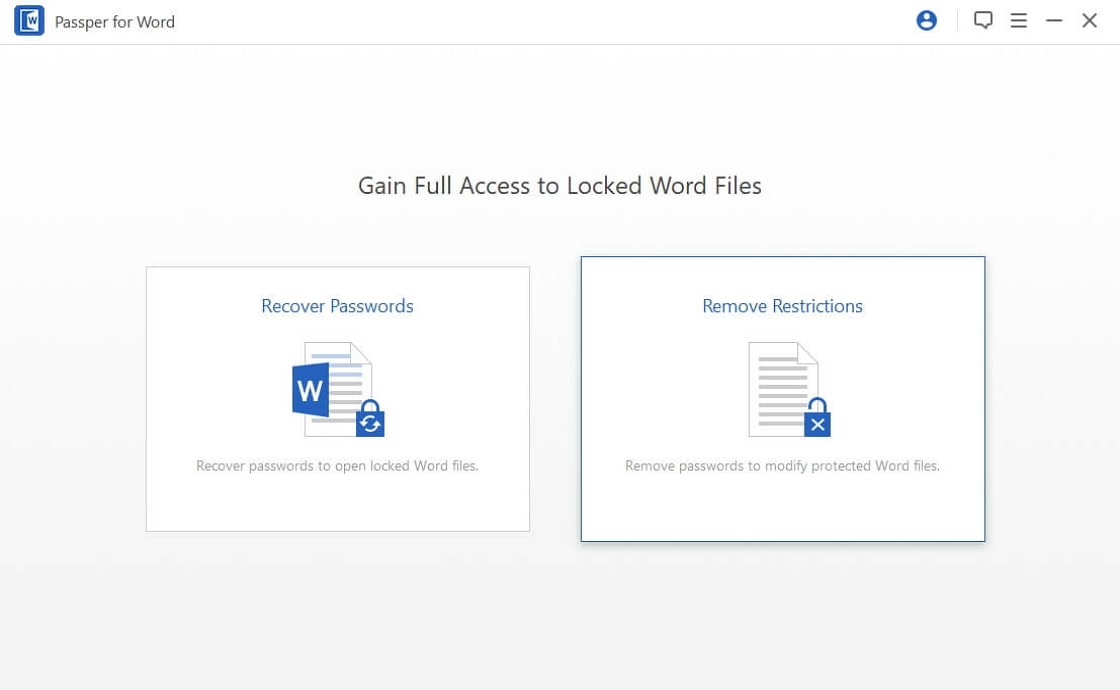
Schritt 2: Wählen Sie die Word-Datei aus, für die Sie die Einschränkungen entfernen möchten, und fügen Sie sie dem Programm hinzu. Klicken Sie dann auf die Schaltfläche ‘Entfernen’.
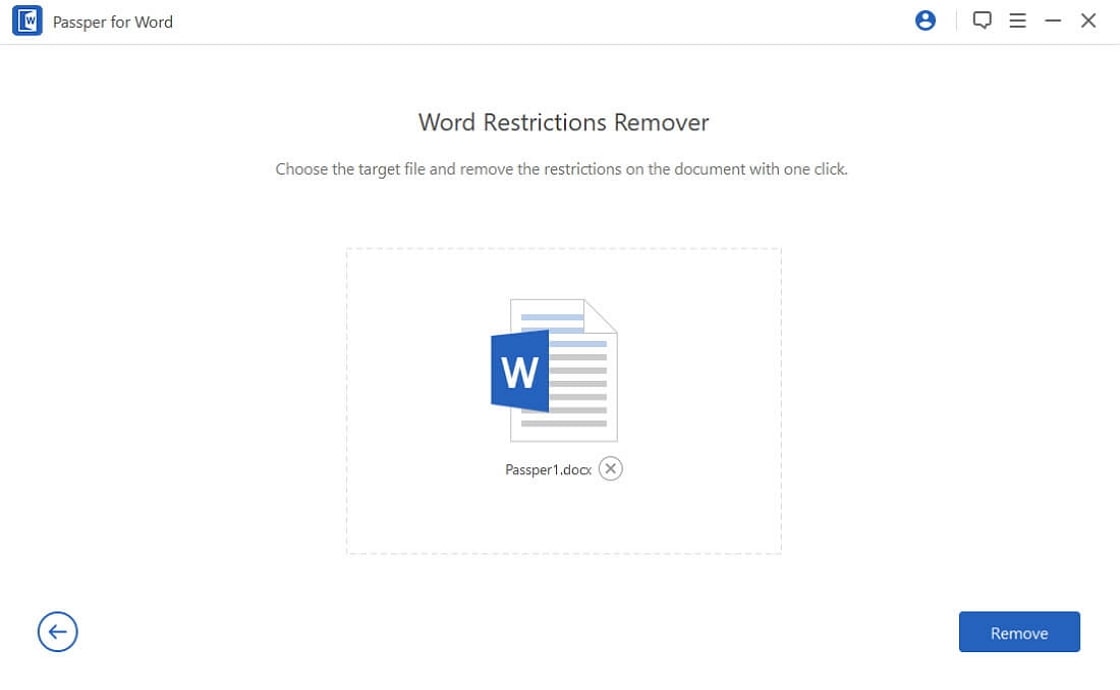
Schritt 3: Der Vorgang des Entfernens wird in 3 Sekunden abgeschlossen sein.
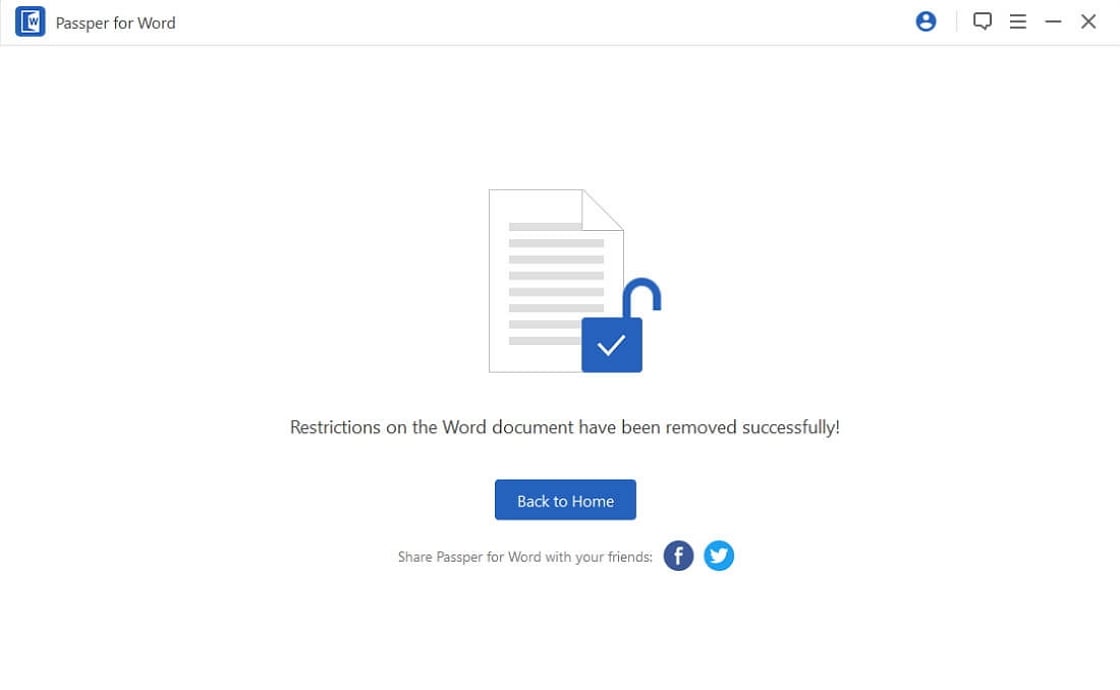
Vergessenes Word-Dokument-Kennwort über VBA wiederherstellen (schwierig)
Wenn Ihnen die Online-Lösung nicht praktikabel erscheint, können Sie die Microsoft-eigenen VBA-Codes verwenden, um auf das Kennwort zuzugreifen und es zu knacken. VBA-Codes befinden sich in der Regel im Microsoft Visual Basic Editor in Excel- und Word-Dokumenten und dienen dazu, verschiedene Aufgaben im Dokument zu automatisieren. Um den VBA-Code zu verwenden, um das Passwort für ein Word-Dokument wiederherzustellen, folgen Sie diesen einfachen Schritten:
Schritt 1: Öffnen Sie ein leeres Word-Dokument auf Ihrem Computer und drücken Sie dann "Alt F11", um die Funktion MS Visual Basic for Application aufzurufen.
Schritt 2: Klicken Sie auf die Registerkarte "Einfügen" und wählen Sie im angezeigten Dropdown-Menü "Modul".
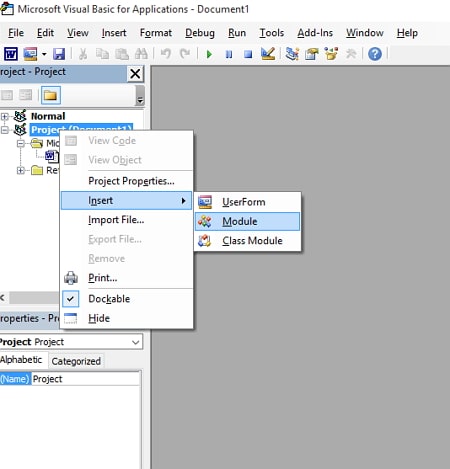
Schritt 3: Geben Sie auf der nächsten Seite den VBA-Code ein und drücken Sie dann "F5" auf Ihrer Tastatur, um den Code sofort auszuführen.
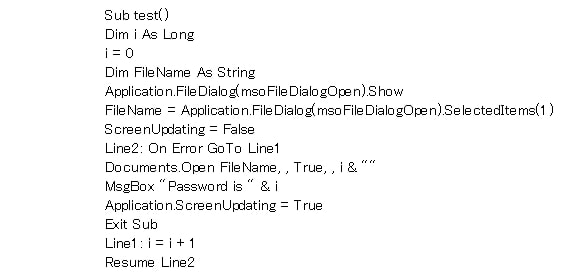
Schritt 4: Öffnen Sie nun die gesperrte Word-Datei und laden Sie sie auf den Bildschirm des Programms. Im Hintergrund wird mit Hilfe des VBA-Codes ein Prozess zur Wiederherstellung des Kennworts eingeleitet. Sobald der Prozess abgeschlossen ist, verwenden Sie das wiederhergestellte Passwort, um das Word-Dokument zu öffnen.
Beschränkungen dieser Methode:
- Im Vergleich zu den anderen 3 Methoden ist sie für die meisten Benutzer sehr komplex.
- Es unterstützt nicht die neuen Versionen von Word-Dokumenten.
- Diese Methode ist nicht praktikabel, wenn Ihr Passwort länger als 3 Zeichen ist.
Von allen Methoden, die wir oben beschrieben haben, stellt iSeePassword Dr.Word die einzige praktikable und effektive Möglichkeit dar, das vergessene Passwort wiederherzustellen. Sie müssen sich keine Sorgen um die Sicherheit des Dokuments machen, da es auf Ihrem Computer verbleibt und Sie das Programm bei Bedarf zu einem späteren Zeitpunkt zur Wiederherstellung eines beliebigen Passworts verwenden können.